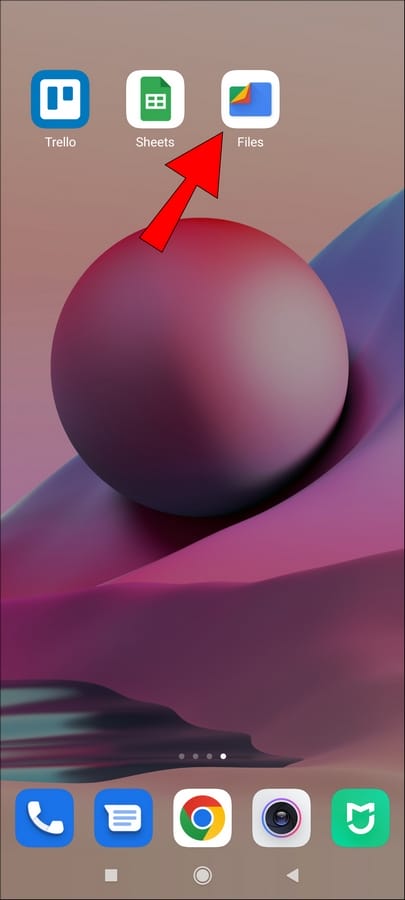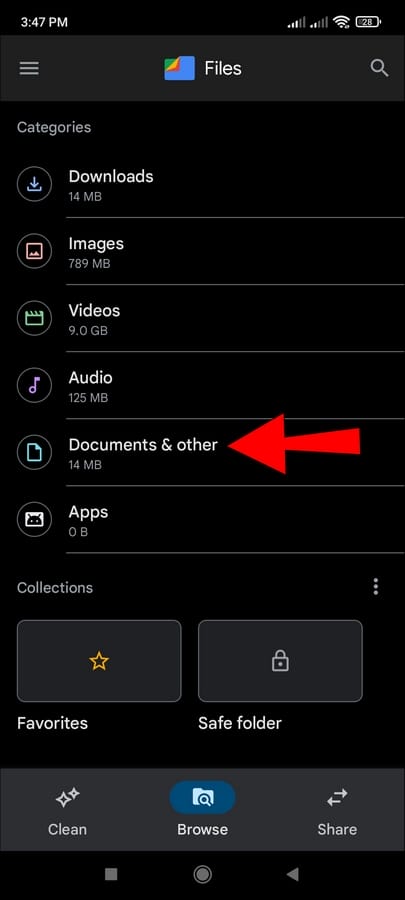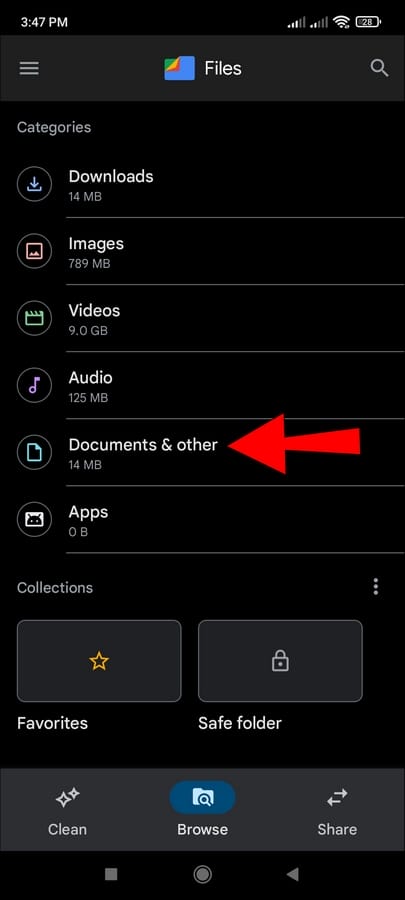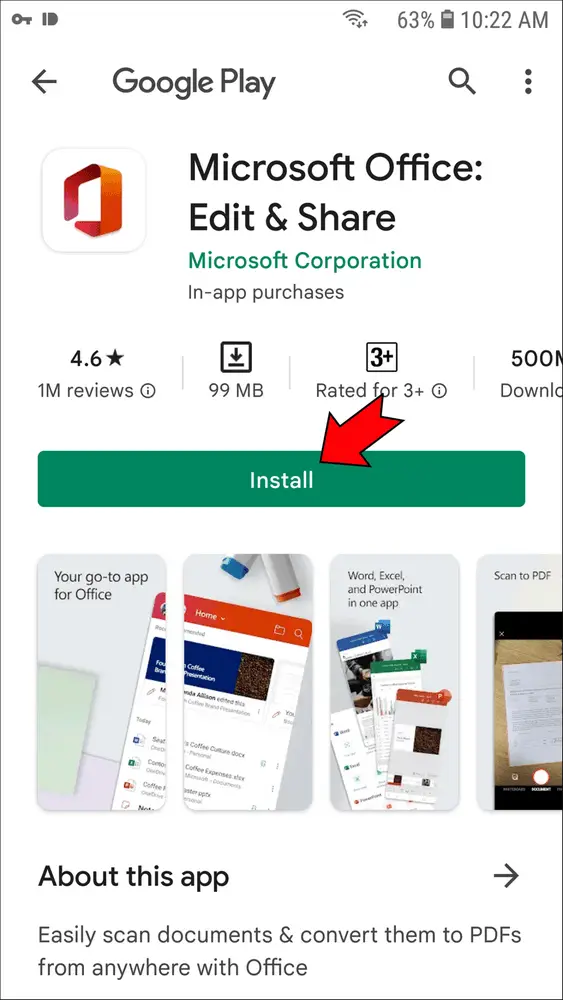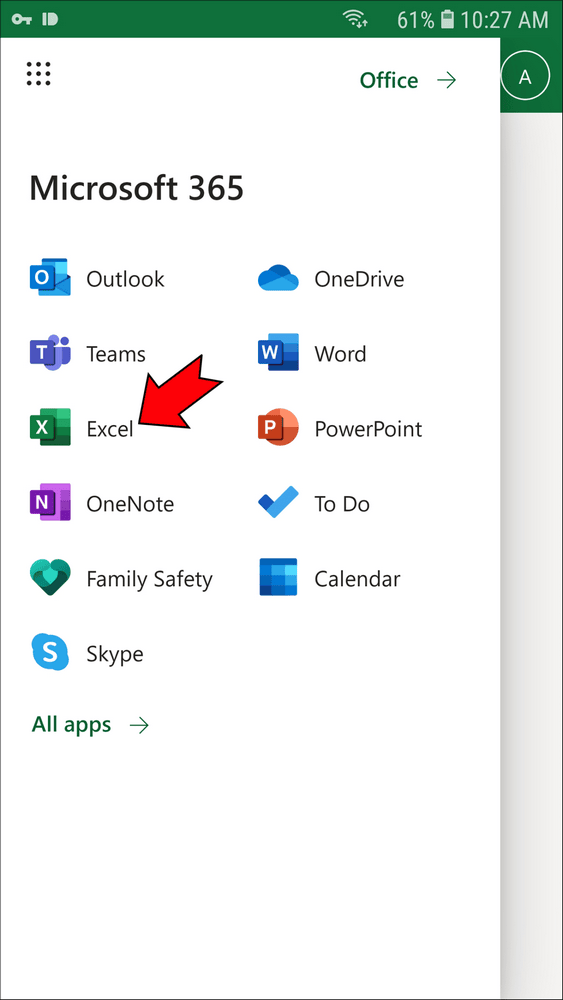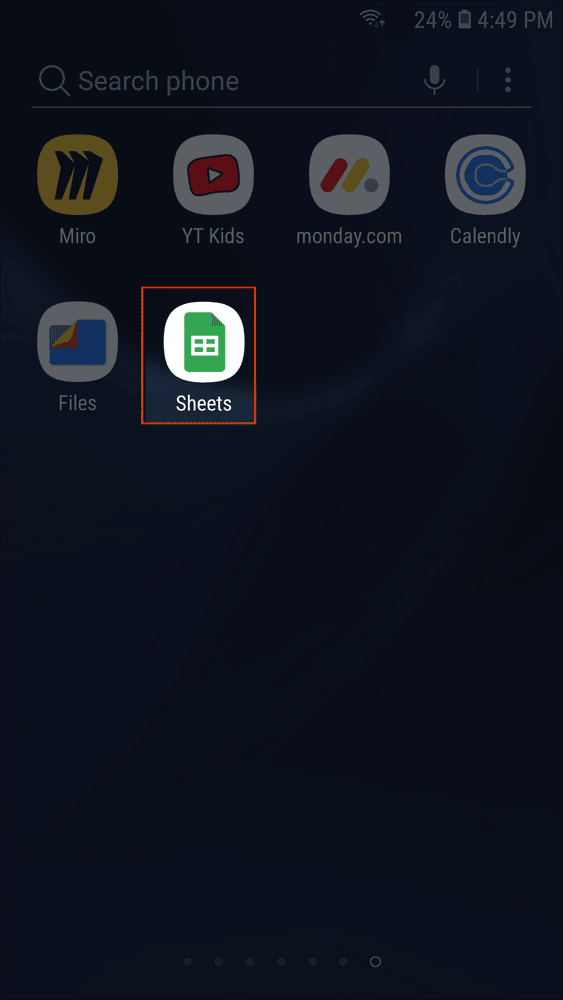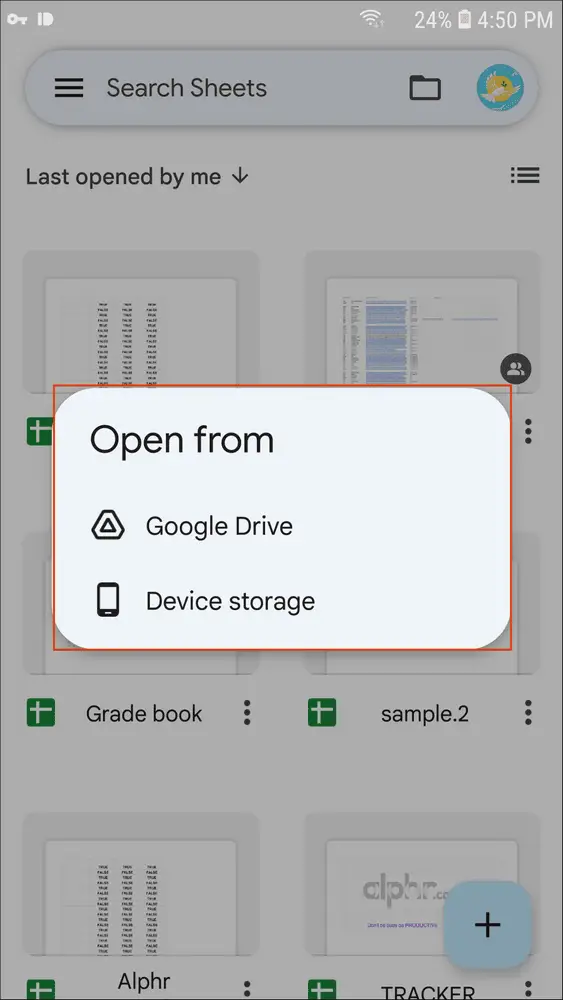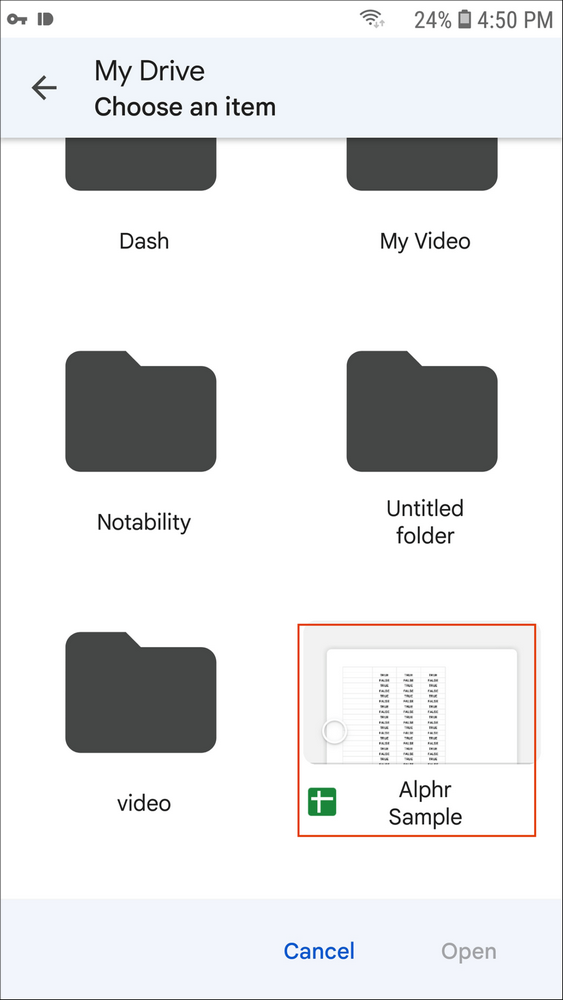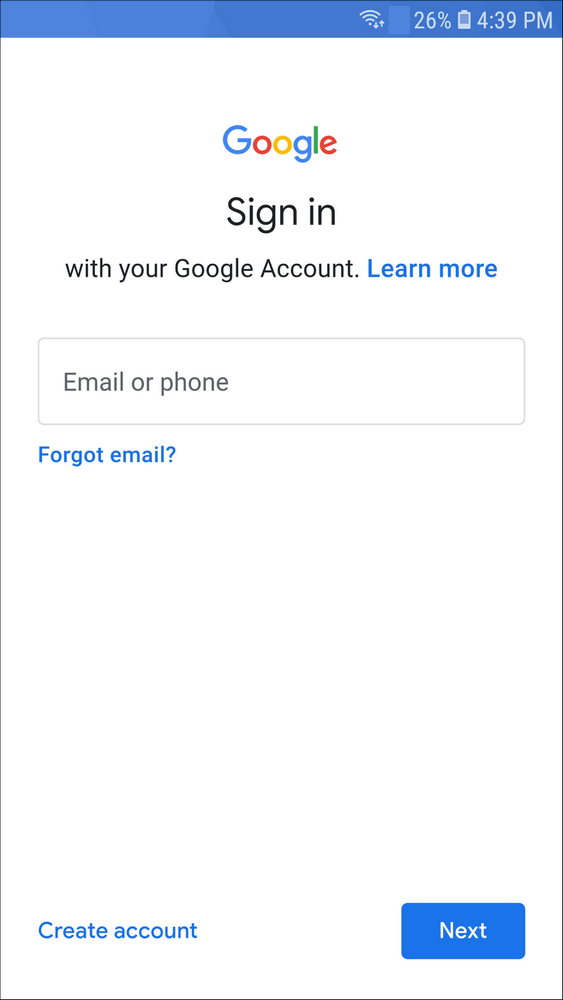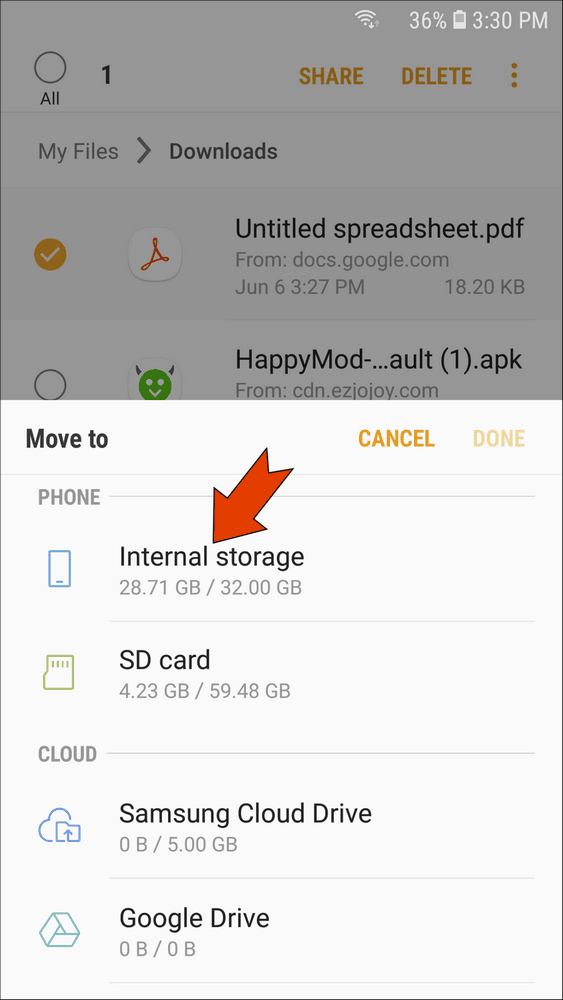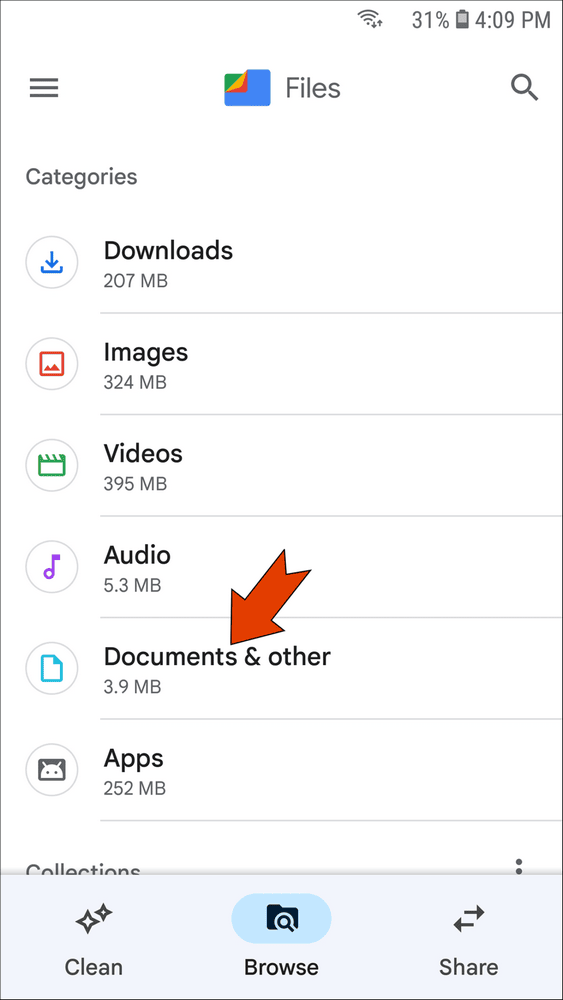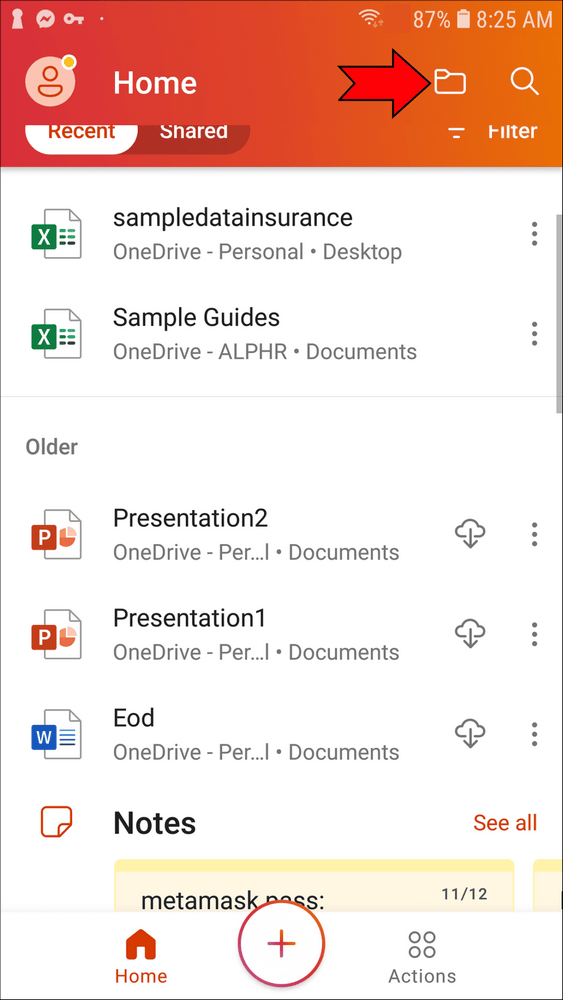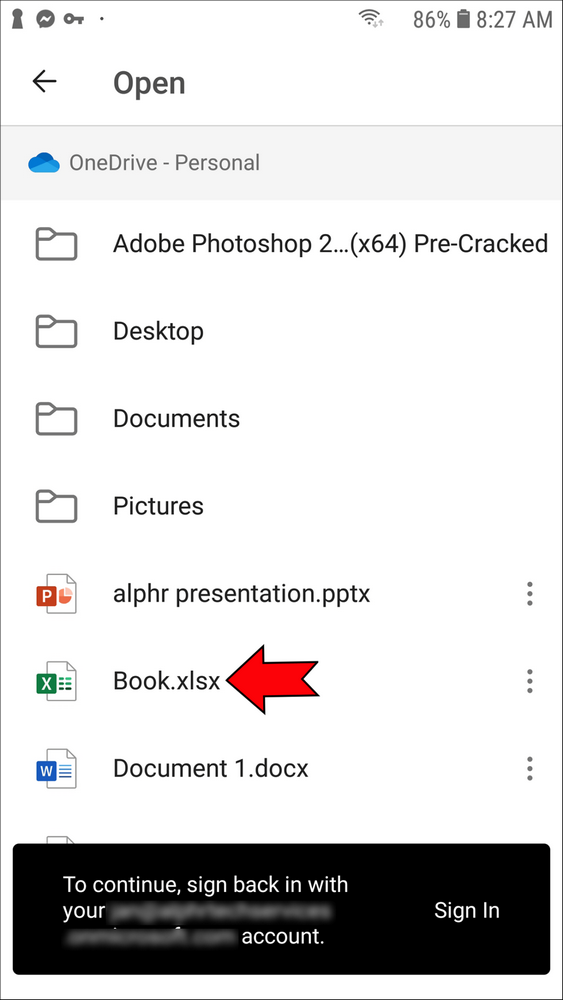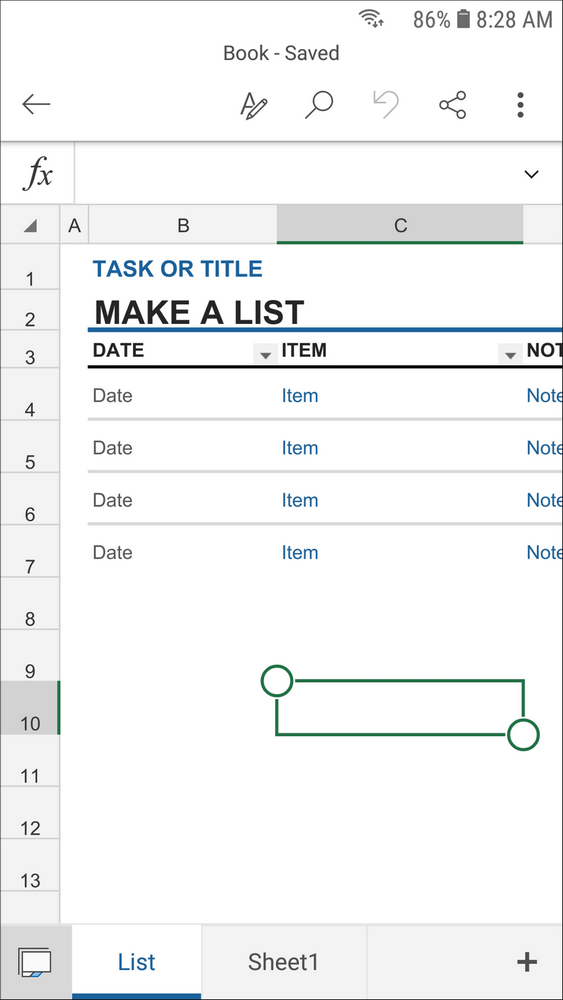تم تقديم XLSX كجزء من مايكروسوفت أوفيس 2007، وهو تنسيق ملف مستخدم في مايكروسوفت اكسل 2007 والإصدارات الأحدث. إنه مستند إلى XML، وهو حاليًا التنسيق الافتراضي لمستندات اكسل. التنسيق متوافق أيضًا مع العديد من برامج جداول البيانات الأخرى، بما في ذلك جداول بيانات Google.
على الرغم من أنه من المرجح أنك ستقوم بتحرير ملفات XLSX على سطح المكتب، فقد تحتاج إلى إجراء تعديلات سريعة باستخدام جهاز أندرويد الخاص بك. على سبيل المثال، قد يكون لديك ملف عميل ترغب في تحديثه عند الاجتماع مع العميل. لحسن الحظ، من الممكن فتح ملفات XLSX وتعديلها باستخدام أندرويد. في هذه المقالة، ندرس طريقة القيام بذلك بعدة طرق.
طريقة فتح ملف XLSX على جهاز أندرويد
جميع أجهزة أندرويد هي في الأساس أجهزة كمبيوتر محمولة تستخدم شاشات تعمل باللمس، مما يعني أنه من الممكن استخدامها لإكمال العديد من المهام التي عادةً ما تستخدم كمبيوتر سطح المكتب من أجلها. يعد فتح ملفات XLSX وتحريرها بعضًا من تلك المهام، على افتراض أن لديك جداول بيانات Google أو مايكروسوفت اكسل على جهازك.
أوراق جوجل
- قم بتنزيل جداول بيانات Google من متجر Play وافتحه.

- قم بتسجيل الدخول إلى حساب Google الخاص بك إذا لم تكن قد قمت بتسجيل الدخول بالفعل.
- انقل ملف XLSX إلى وحدة التخزين الداخلية بهاتفك. يمكنك القيام بذلك عن طريق إرسال الملف بالبريد الالكتروني إلى نفسك أو تنزيله من قناة مناسبة، مثل Slack.
- انتقل إلى ملفات Google على جهازك.

- حدد “المستندات وغيرها”.

- اضغط على ملف XLSX وحدد “فتح في جداول بيانات Google”.

- حدد “السماح” عندما يسألك تطبيق “جداول بيانات Google” عما إذا كان بإمكانه الوصول إلى الوسائط والصور المخزنة على جهازك.
يجب أن يكون ملف XLSX مفتوحًا الآن على جوالك، مما يسمح لك بإجراء تعديلات أساسية. مع تثبيت جداول بيانات Google، يمكنك أيضًا فتح ملفات XLSX من جوجل درايف، بافتراض أنك قمت بحفظ الملف في جوجل درايف. ما عليك سوى تسجيل الدخول إلى حساب Drive، والنقر على الملف، وسيتم فتحه في جداول بيانات Google. لاحظ أنك بحاجة إلى تفعيل أذونات التحرير لحساب Google الخاص بك لتحرير ملفات جوجل درايف.
مايكروسوفت اكسل
يتم تثبيت مايكروسوفت أوفيس مسبقًا على بعض جوالات أندرويد. بافتراض أن لديك ترخيصًا لاستخدام Office، يمكنك الوصول إلى اكسل تلقائيًا. إذا كان الأمر كذلك، فتخط هذا القسم.
- قم بتنزيل مايكروسوفت اكسل أو مايكروسوفت أوفيس من متجر Google Play. كلاهما يوفر الوصول إلى اكسل.
- اضغط على “تثبيت” عند انتهاء التنزيل.

- انتقل إلى أيقونة اكسل واضغط عليها لفتح البرنامج.

- حدد “السماح” عندما يسألك اكسل عما إذا كان بإمكانه الوصول إلى الصور والوسائط والملفات بجهازك.
- اضغط على “البدء”.
- حدد “التالي”.
- اختر ما إذا كنت تريد إرسال بيانات اختيارية إلى Microsoft وشركائها.
- انقر على “إغلاق”.
لديك الآن مايكروسوفت اكسل مثبتًا على جهاز أندرويد الخاص بك. حان الوقت الآن لفتح ملف XLSX.
- افتح برنامج إكسل أو مايكروسوفت أوفيس.

- انقر فوق أيقونة المجلد.

- حدد وسيط التخزين لملفك. يمكنك الاختيار بين OneDrive أو جهازك أو جوجل درايف أو بطاقة SD أو أي مكان آخر.

- اختر ملف XLSX لفتحه.

طريقة فتح ملفات XLSX على جوال سامسونج
تحتوي جميع جوالات سامسونج على نظام التشغيل أندرويد المثبت بشكل قياسي. هذا يعني أن خطوات فتح ملفات XLSX باستخدام جداول بيانات Google و مايكروسوفت أوفيس تتقاطع.
أوراق جوجل
- انتقل إلى متجر Play وقم بتنزيل جداول بيانات Google.
- اضغط على “تثبيت”.

- قم بتسجيل الدخول إلى حساب Google الخاص بك.

- انقل ملف XLSX إلى وحدة التخزين الداخلية بهاتفك.

- حدد موقع ملفات Google على جهاز سامسونج الخاص بك.

- انقر على “المستندات وغيرها”.

- حدد ملفك واختر “فتح في جداول بيانات Google / Office 365”.

- اسمح لجداول بيانات Google بالوصول إلى الوسائط الداخلية لهاتفك.
مايكروسوفت أوفيس
قد يتم تثبيت مايكروسوفت أوفيس أيضًا على جوال سامسونج الخاص بك. إذا كان الأمر كذلك، فيمكنك استخدام Office لفتح ملفات XLSX، على افتراض أن لديك ترخيصًا صالحًا لمجموعة البرامج.
- اضغط على أيقونة مايكروسوفت أوفيس.

- حدد أيقونة المجلد.

- اختر الموقع حيث يتم تخزين ملف XLSX.

- اضغط على الملف لفتحه في إصدار الجوال من مايكروسوفت اكسل.

طريقة فتح ملفات XLSX في أندرويد برمجيًا
يمكنك فتح ملفات XLSX برمجيًا باستخدام Apache POI API. هذه واجهة برمجة تطبيقات Java نقية تتيح لك قراءة ملفات اكسل وكتابتها. تأتي الخطوات التالية من CodeJava وتم إنشاؤها بواسطة Nam Ha Minh.
الخطوة رقم 1 – احصل على مكتبة POI في Apache
توجه إلى صفحة Apache POI وقم بتنزيل أحدث إصدار ثابت من API. قم باستخراج الملف المضغوط الذي قمت بتنزيله وإضافة ملفات JAR التالية إلى مسار الفصل الدراسي الخاص بمشروعك:
- poi-VERSION.jar
- poi-ooxml-VERSION.jar
- poi-ooxml-schemas-VERSION.jar
- xmlbeans-VERSION.jar
الخطوة رقم 2 – إنشاء ملف XLSX
باستخدام مايكروسوفت اكسل 2007 أو إصدار لاحق، قم بإنشاء ملف XLSX الذي ستقرأه مع التعليمات البرمجية الخاصة بك. يوفر Nam Ha Minh المثال التالي، ذي الصلة بالشفرة التي تمت مشاركتها أدناه.
| أ | ب | ج | د |
| الرأس أولا جافا | كاثي سيريا | 79 | |
| جافا الفعال | جوشوا بلوخ | 36 | |
| كود نظيف | روبرت مارتن | 42 | |
| التفكير في جافا | بروس إيكل | 35 |
يمكنك ضبط إدخالات البيانات هذه حسب الحاجة.
الخطوة رقم 3 – إنشاء فئة نموذجية
استخدم الكود التالي لإنشاء فئة نموذجية.
1 2 3 4 5 package net.codejava.excel; 6 public class Book { 7 private String title; 8 private String author; 9 private float price; 10 public Book { 11 } 12 public String toString { 13 return String.format("%s - %s - %f", title, author, price); 14 } 15 // getters and setters 16 }قم بتسمية فئة النموذج Book.java.
الخطوة رقم 4 – إنشاء طريقة لقراءة قيمة الخلية
يسمح الرمز التالي لجهاز أندرويد الخاص بك بقراءة قيمة خلية واحدة:
1 2 3 4 private Object getCellValue(Cell cell) { 5 switch (cell.getCellType) { 6 case Cell.CELL_TYPE_STRING: 7 return cell.getStringCellValue; 8 case Cell.CELL_TYPE_BOOLEAN: 9 return cell.getBooleanCellValue; 10 case Cell.CELL_TYPE_NUMERIC: 11 return cell.getNumericCellValue; 12 } 13 return null; 14 }الخطوة رقم 5 – إنشاء طريقة لقراءة ملف XLSX وإرجاع قائمة
يسمح لك الكود التالي بإنشاء قائمة باستخدام ملف XLSX الخاص بك.
1 2 3 4 5 6 7 8 9 public List readBooksFromExcelFile(String excelFilePath) throws IOException { 10 List listBooks = new ArrayList<>; 11 FileInputStream inputStream = new FileInputStream( new File(excelFilePath)); 12 Workbook workbook = new XSSFWorkbook(inputStream); 13 Sheet firstSheet = workbook.getSheetAt(0); 14 Iterator iterator = firstSheet.iterator; 15 while (iterator.hasNext) { 16 Row nextRow = iterator.next; 17 Iterator cellIterator = nextRow.cellIterator; 18 Book aBook = new Book; 19 while (cellIterator.hasNext) { 20 Cell nextCell = cellIterator.next; 21 int columnIndex = nextCell.getColumnIndex; 22 switch (columnIndex) { 23 case 1: 24 aBook.setTitle((String) getCellValue(nextCell)); 25 break; 26 case 2: 27 aBook.setAuthor((String) getCellValue(nextCell)); 28 break; 29 case 3: 30 aBook.setPrice(( double ) getCellValue(nextCell)); 31 break; 32 } 33 } 34 listBooks.add(aBook); 35 } 36 workbook.close; 37 inputStream.close; 38 return listBooks; 39 }1 2 3 4 5 6 7 8 9 public List readBooksFromExcelFile(String excelFilePath) throws IOException { 10 List listBooks = new ArrayList<>; 11 FileInputStream inputStream = new FileInputStream( new File(excelFilePath)); 12 Workbook workbook = new XSSFWorkbook(inputStream); 13 Sheet firstSheet = workbook.getSheetAt(0); 14 Iterator iterator = firstSheet.iterator; 15 while (iterator.hasNext) { 16 Row nextRow = iterator.next; 17 Iterator cellIterator = nextRow.cellIterator; 18 Book aBook = new Book; 19 while (cellIterator.hasNext) { 20 Cell nextCell = cellIterator.next; 21 int columnIndex = nextCell.getColumnIndex; 22 switch (columnIndex) { 23 case 1: 24 aBook.setTitle((String) getCellValue(nextCell)); 25 break; 26 case 2: 27 aBook.setAuthor((String) getCellValue(nextCell)); 28 break; 29 case 3: 30 aBook.setPrice(( double ) getCellValue(nextCell)); 31 break; 32 } 33 } 34 listBooks.add(aBook); 35 } 36 workbook.close; 37 inputStream.close; 38 return listBooks; 39 }1 2 3 4 5 6 7 8 9 public List readBooksFromExcelFile(String excelFilePath) throws IOException { 10 List listBooks = new ArrayList<>; 11 FileInputStream inputStream = new FileInputStream( new File(excelFilePath)); 12 Workbook workbook = new XSSFWorkbook(inputStream); 13 Sheet firstSheet = workbook.getSheetAt(0); 14 Iterator iterator = firstSheet.iterator; 15 while (iterator.hasNext) { 16 Row nextRow = iterator.next; 17 Iterator cellIterator = nextRow.cellIterator; 18 Book aBook = new Book; 19 while (cellIterator.hasNext) { 20 Cell nextCell = cellIterator.next; 21 int columnIndex = nextCell.getColumnIndex; 22 switch (columnIndex) { 23 case 1: 24 aBook.setTitle((String) getCellValue(nextCell)); 25 break; 26 case 2: 27 aBook.setAuthor((String) getCellValue(nextCell)); 28 break; 29 case 3: 30 aBook.setPrice(( double ) getCellValue(nextCell)); 31 break; 32 } 33 } 34 listBooks.add(aBook); 35 } 36 workbook.close; 37 inputStream.close; 38 return listBooks; 39 }1 2 3 4 5 6 7 8 9 public List readBooksFromExcelFile(String excelFilePath) throws IOException { 10 List listBooks = new ArrayList<>; 11 FileInputStream inputStream = new FileInputStream( new File(excelFilePath)); 12 Workbook workbook = new XSSFWorkbook(inputStream); 13 Sheet firstSheet = workbook.getSheetAt(0); 14 Iterator iterator = firstSheet.iterator; 15 while (iterator.hasNext) { 16 Row nextRow = iterator.next; 17 Iterator cellIterator = nextRow.cellIterator; 18 Book aBook = new Book; 19 while (cellIterator.hasNext) { 20 Cell nextCell = cellIterator.next; 21 int columnIndex = nextCell.getColumnIndex; 22 switch (columnIndex) { 23 case 1: 24 aBook.setTitle((String) getCellValue(nextCell)); 25 break; 26 case 2: 27 aBook.setAuthor((String) getCellValue(nextCell)); 28 break; 29 case 3: 30 aBook.setPrice(( double ) getCellValue(nextCell)); 31 break; 32 } 33 } 34 listBooks.add(aBook); 35 } 36 workbook.close; 37 inputStream.close; 38 return listBooks; 39 }1 2 3 4 5 6 7 8 9 public List readBooksFromExcelFile(String excelFilePath) throws IOException { 10 List listBooks = new ArrayList<>; 11 FileInputStream inputStream = new FileInputStream( new File(excelFilePath)); 12 Workbook workbook = new XSSFWorkbook(inputStream); 13 Sheet firstSheet = workbook.getSheetAt(0); 14 Iterator iterator = firstSheet.iterator; 15 while (iterator.hasNext) { 16 Row nextRow = iterator.next; 17 Iterator cellIterator = nextRow.cellIterator; 18 Book aBook = new Book; 19 while (cellIterator.hasNext) { 20 Cell nextCell = cellIterator.next; 21 int columnIndex = nextCell.getColumnIndex; 22 switch (columnIndex) { 23 case 1: 24 aBook.setTitle((String) getCellValue(nextCell)); 25 break; 26 case 2: 27 aBook.setAuthor((String) getCellValue(nextCell)); 28 break; 29 case 3: 30 aBook.setPrice(( double ) getCellValue(nextCell)); 31 break; 32 } 33 } 34 listBooks.add(aBook); 35 } 36 workbook.close; 37 inputStream.close; 38 return listBooks; 39 }
الخطوة رقم 6 – اختبر الإخراج
استخدم الكود التالي لاختبار إخراج البرنامج.
1 public static void main(String[] args) throws IOException { 2 String excelFilePath = "Books.xlsx"; 3 ExcelReaderExample2 reader = new ExcelReaderExample2; 4 List listBooks = reader.readBooksFromExcelFile(excelFilePath); 5 System.out.println(listBooks); 6 }1 public static void main(String[] args) throws IOException { 2 String excelFilePath = "Books.xlsx"; 3 ExcelReaderExample2 reader = new ExcelReaderExample2; 4 List listBooks = reader.readBooksFromExcelFile(excelFilePath); 5 System.out.println(listBooks); 6 }
يجب أن تجد أن الكود ينتج قائمة بسيطة تحتوي على جميع الصفوف الأربعة، واحدة تلو الأخرى، مع فاصلة بين كل إدخال.
تجدر الإشارة أيضًا إلى أن هذه إحدى الطرق العديدة لفتح ملفات XLSX على جهاز أندرويد برمجيًا. توجد طرق أخرى تستخدم واجهات برمجة تطبيقات أو تعليمات برمجية مختلفة. هذا المثال يثبت ببساطة أنه ممكن.
الوصول إلى ملفات XLSX بالطريقة السهلة أو الصعبة
من الممكن استخدام الطريقة البرمجية للوصول إلى ملفات XLSX، على الرغم من أنها أيضًا طويلة. توفر كل من جداول بيانات Google و مايكروسوفت اكسل للجوال قراءات أفضل وطريقة أبسط بكثير للوصول إلى ملفات XLSX. في حالة جداول بيانات Google، لا يتعين عليك أيضًا الدفع مقابل ترخيص برنامج لفتح ملفاتك.
الآن، نريد أن نسمع منك. لماذا تريد فتح ملف XLSX على جهاز أندرويد أو سامسونج؟ هل من المحتمل أن تستخدم طريقة برمجية عند وجود طرق أبسط؟ أخبرنا